win10系统下百度浏览器如何安装翻译插件
一位windows10系统用户反馈自己因为工作需求,经常得使用百度浏览器来浏览器英文网页,因此就想安装翻译插件。这该如何操作呢?下面,小编就为大家介绍win10系统下百度浏览器安装翻译插件的具体方法。
推荐:win10系统下载64位
具体如下:
1、打开电脑里面的浏览器,在百度上搜索百度浏览器,直接来到他的主页面下载最新程序;
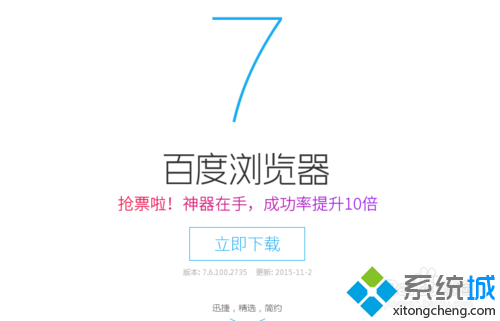
2、安装之后,我们点击上边的菜单的功能;
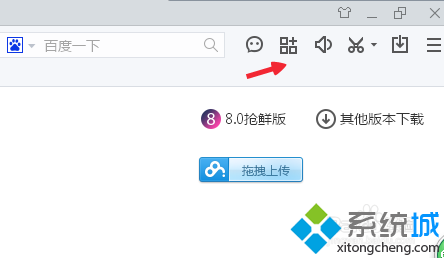
3、直接来到百度浏览器应用中心上;
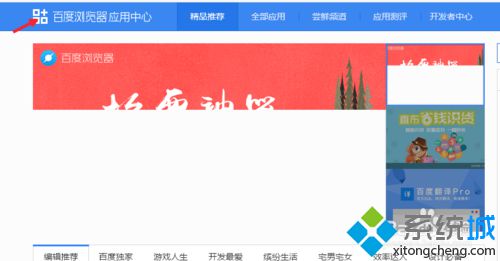
4、我们可以在分类里面找到我们的应用,或者直接搜索;
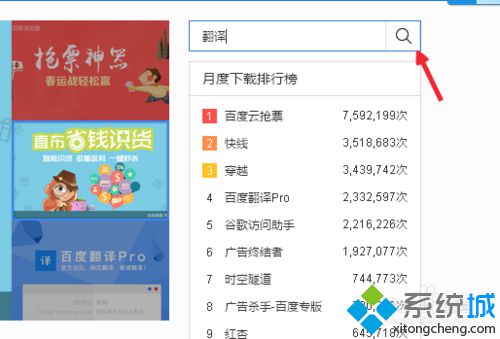
5、我们下载有道网页智能翻译;
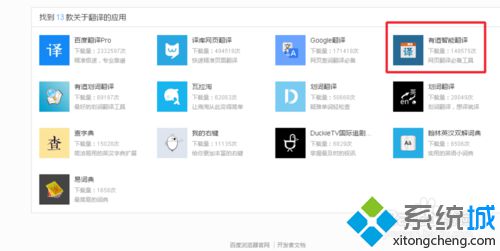
6、点击上边的安装行了;
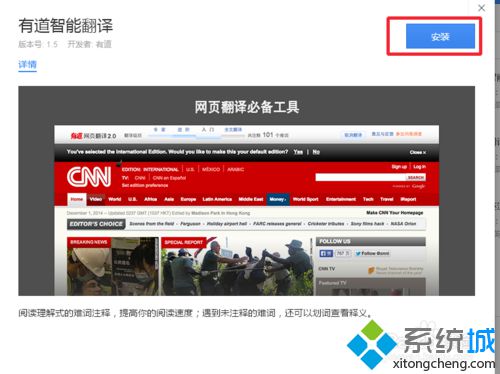
7、点击确定;
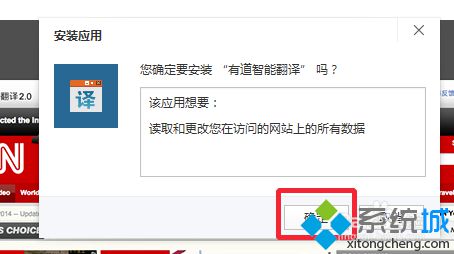
8、上边就显示我们安装的有道翻译了。
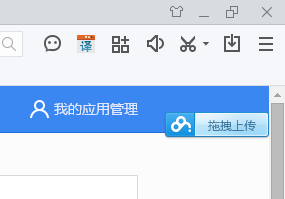
windows10系统下百度浏览器安装翻译插件的方法就为大家介绍到这里了。按照上述步骤的简单操作,我们就能更方便地查看英文网页了。有需要的朋友们,赶紧尝试操作看看!
相关教程:怎么将网站实时翻译成英文网页翻译软件插件我告诉你msdn版权声明:以上内容作者已申请原创保护,未经允许不得转载,侵权必究!授权事宜、对本内容有异议或投诉,敬请联系网站管理员,我们将尽快回复您,谢谢合作!










